编写Hello World项目是计算机程序开发里的一个悠久的历史。它是你开始学习新东西时候使用的一个简单的练习。让我开始Github之旅吧。
你将学到如下几点:
- 创建并使用一个仓库
- 开始管理一个新分支
- 修改一个文件并且提交给GitHub
- 打开并且合并一个下拉请求
GitHub是什么?
GitHub是一个版本控制和协作的代码托管平台。它可以让你和来自世界任何地方的人一起进行开发工作。
这个教程会教你repositories、branches、commits和pull requests这几项的使用要点。你将创建你自己的Hello World仓库和学习GitHub的下拉请求的工作流程,以一个流行的方式去创建和审核代码。
不必编码
完成此教程需要你有一个GitHub.com账号并且可以接入互联网。你不需要知道如何写代码,也可以使用命令行或者安装Git(Git版本控制软件)。
提示:在一个单独的浏览器窗口(或者标签)里打开本教程,这样你就可以一边看教程一边练习的方式完成教程的各个阶段了。
阶段 1. 创建一个仓库
一个仓库(repository)通常用于组织一个项目,仓库可以包含文件夹、文件、图片、视频、电子表格、数据集合以及你项目需要的任何东西。我们建议包含一个自序(README),或者一些关于你的项目信息的文件。GitHub会让你在创建新仓库的同时,很容易的添加这些文件。它还提供其他的常用选项,例如许可(license)文件。
在你的hello-world仓库这个地方,可以存贮你的想法、谋略甚至可以和别人分享、讨论事情。
来创建一个新的仓库
- 在右上角你的用户名的旁边, 点击新建仓库(New repository).
- 你新仓库的名字 hello-world.
- 写一个简短的说明.
- 选择初始化这个仓库库带有自序(Initialize this repository with a README)。
点击创建仓库(Create repository)。
阶段 2. 创建一个分支
分支(Branching)是可以同时在一个仓库的不同版本之间工作的方式。
在默认情况下你的仓库中会有一个名字叫主master的分支,它被认为是一个限定分支。我们使用分支做实验和做编辑之前需要把这些东西托付给主(master)分支。
当你从主分支创建出一个分支来,你只是在这个时间点给主分支做了一个拷贝或者是一个快照(snapshot)。如果,当你在自己的分支上工作的时候,有人修改了主分支,你可以拉取这些更新。
这个图标显示:
- 主分支
- 一个被叫做feature的新分支(因为我们正在这个分支做‘功能开发’)
- 这是将feature分支合并到主分支的过程。
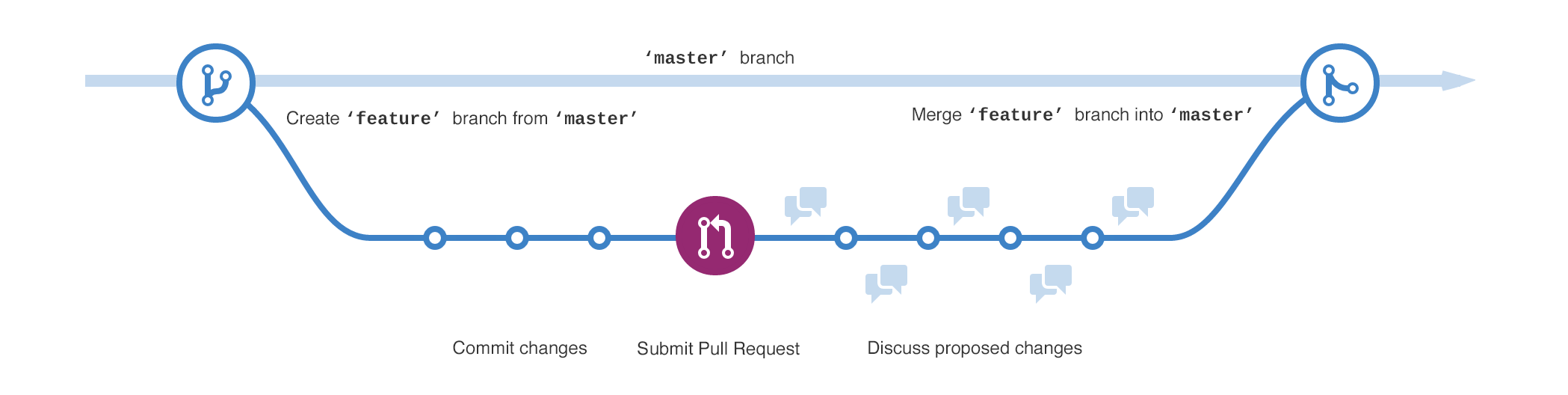
你是否曾经保存一个文件的不同版本呢?像这样:
- story.txt
- story-joe-edit.txt
- story-joe-edit-reviewed.txt
分支在GitHub仓库中也是要完成相似的工作。
在GitHub这里,我们开发人员、作者、设计师使用分支保持bug修复并且从主(产品)分支中分离特定的工作。当一个修改完成,他们会将所做的工作合并入主分支。
To create a new branch
- 进入你新建的仓库hello-world。
- 点击下拉文件列表的单顶部叫branch:master。
- 分支类型名称,readme-edits输入进新分支的文本框。
- 选择蓝色的创建分支(Create branch)框或者在键盘上按回车键。
-
现在你有两个分支主(master)和readme-edits.他们看起来是完全相同的,但不久就会产生不同了。接下来我们去修改新的分支。
阶段 3. 制作并提交修改
- 点击README.md强调内容文件。
- 点击视图文件右上角
铅笔图标去编辑。
- 在编辑器中描写一下你自己。
- 写一个描述你提交变化的信息。
- 点击Commit changes按钮。
这些修改将被制作进你readme-edits分支的REAMED文件。所以现在这个分支包含的内容与主(master)分支不同了。
阶段4:打开一个Pull Request
修改的漂亮!现在你已经在你的主分支之外的分支做了修改,可以打开一个pull request。
Pull Requests是GitHub协作的核心部分。当你打开一个pull request,提出你的修改并且请求相关人审核拉入你的贡献,合并 你的贡献进入主分支。pull requests可以显示两个分支内容的不同和差异。修改的变化、添加、减少通过绿色和红色对比出来。
甚至你可以在代码编写完成后进行提交,还可以打开一个pull request展开一个讨论。
你可以你的pull request消息中使用GitHub的@mention system,你可以答复来自某人或者团队的反馈,无论他们远在天边还是近在眼前。
你甚至可以在你自己的仓库中打开一个pull requests,你自己去合并他们。在你开始工作或者开发大项目之前,这个是一个很好的学习GitHub工作流程的方式。
为README的修改,打开一个pull request请求
点击图片查看大图
| 阶段 | 屏幕截图 |
|---|---|
点击 下来请求页面的Pull Request标签,再点击蓝色的New pull request按钮 下来请求页面的Pull Request标签,再点击蓝色的New pull request按钮 | 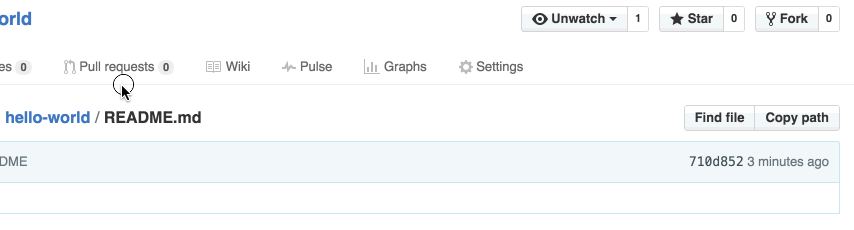 |
| 选择你修改的分支中的文件readme-edits,与主分支进行比较 (原始内容). | 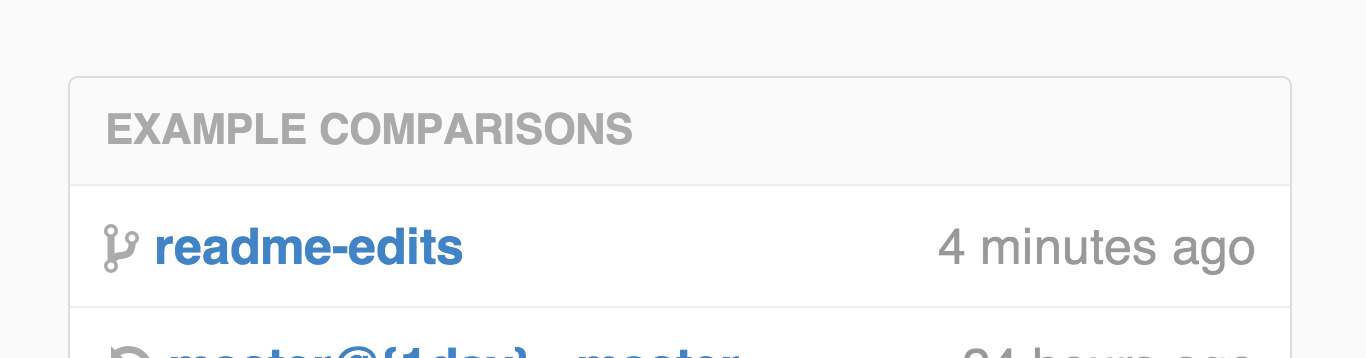 |
| 查看你在diff比较页中的修改, 确保这些修改是你需要提交的 | 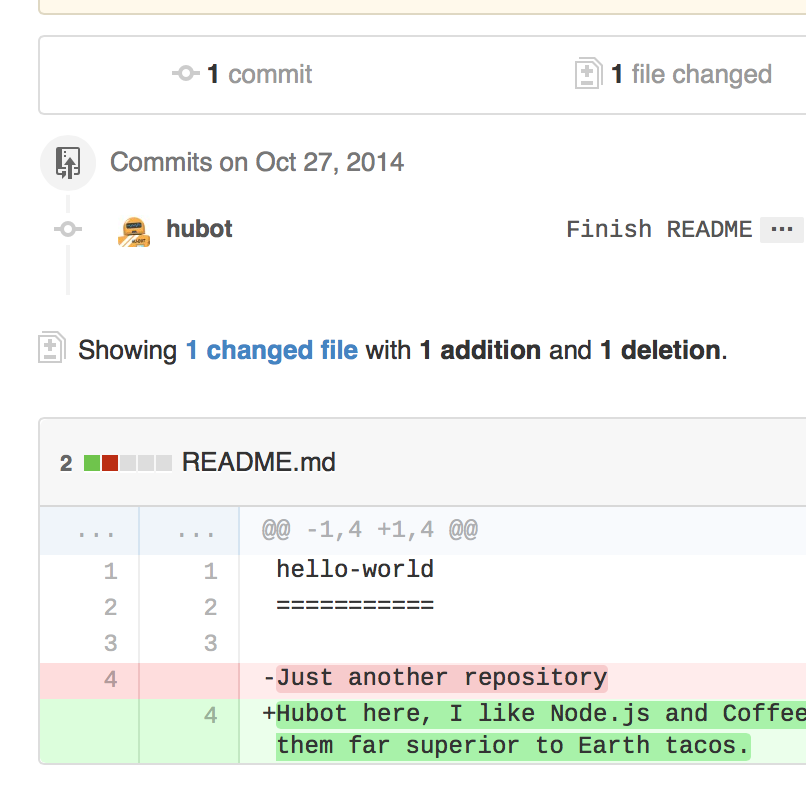 |
| 当你满意你的修改的时候就可以提交了,点击大蓝色按钮 Create Pull Request。 | 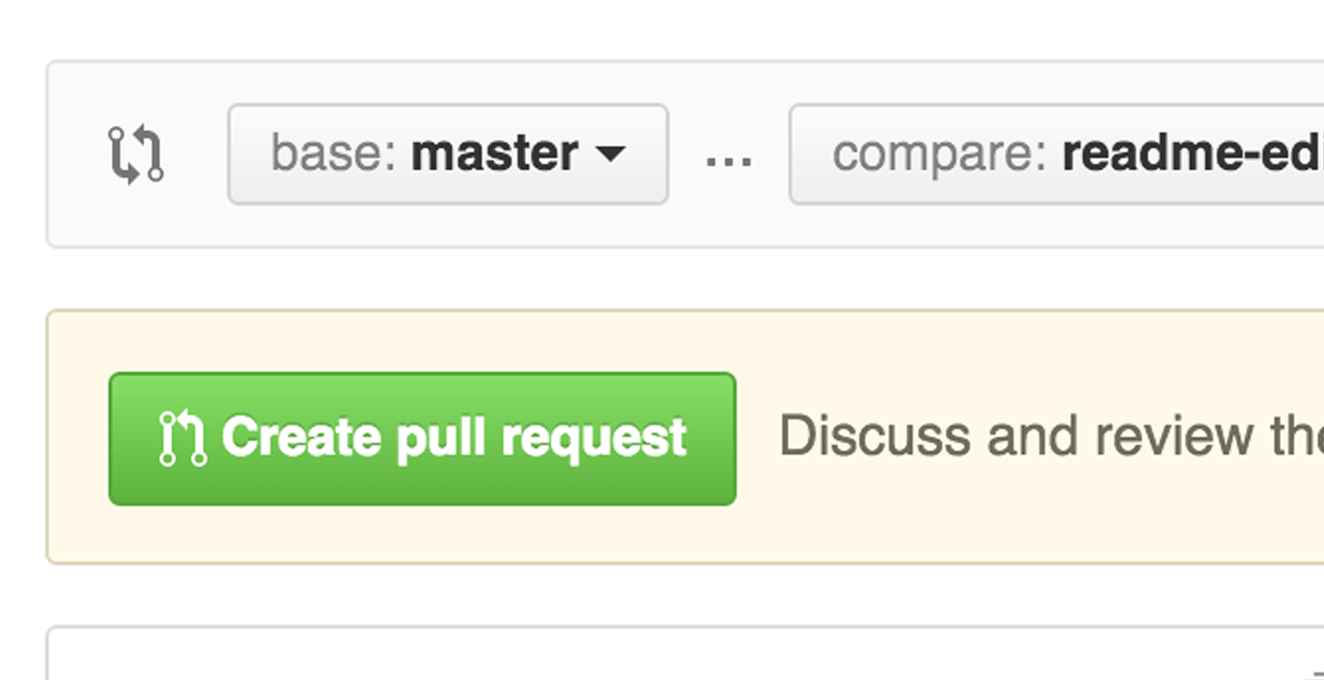 |
| 给你的pull request写一个标题和对你的修改做一个简单的描述。 | 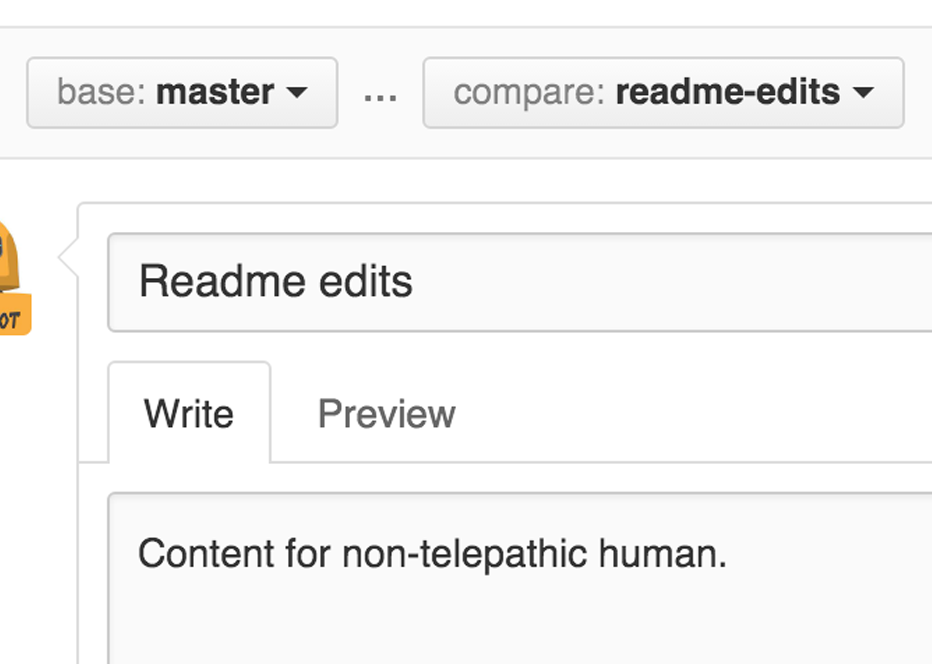 |
当你完成你的消息内容,就可以点击Create pull request!了。
提示:你可以实用 emoji 和 drag and drop images and gifs到你的Pull Requests评论中。
阶段5.合并你的Pull Request
在最后一步,是时候将你在另一个分支对readme-edits的修改合并引入主分支了。
- 点击绿色的Merge Pull Request按钮去合并修改到主分支。
- 点击Confirm merge。
- 继续再删除分支,因为修改已经进行了合并,点击紫色框中的的按钮Delete branch。
祝贺
已经完成了本教程,你已经学会了如何取创建一个项目并创建一个pull request发送到GitHub上!
如下就是你在本教程中完成的:
- 创建一个开源仓库。
- 开始管理一个新的分支。
- 修一个文件并提交修改到GitHub。
- 打开合并一个pull request。
-
查看你的个人信息,你会看到你新的贡献格子(contribution squares)!。
如果你想了解更多关于pull request的功能,我们建议你去读 GitHub Flow Guide。你也可以浏览GitHub Explore 加入一个开源项目。
提示:查看我们的其他指南Guides和YouTube Channel上的GitHub入门指南。




 本教程介绍如何使用GitHub创建项目,管理分支,提交修改,并发起合并请求。适合初学者掌握版本控制和协作开发的基本流程。
本教程介绍如何使用GitHub创建项目,管理分支,提交修改,并发起合并请求。适合初学者掌握版本控制和协作开发的基本流程。
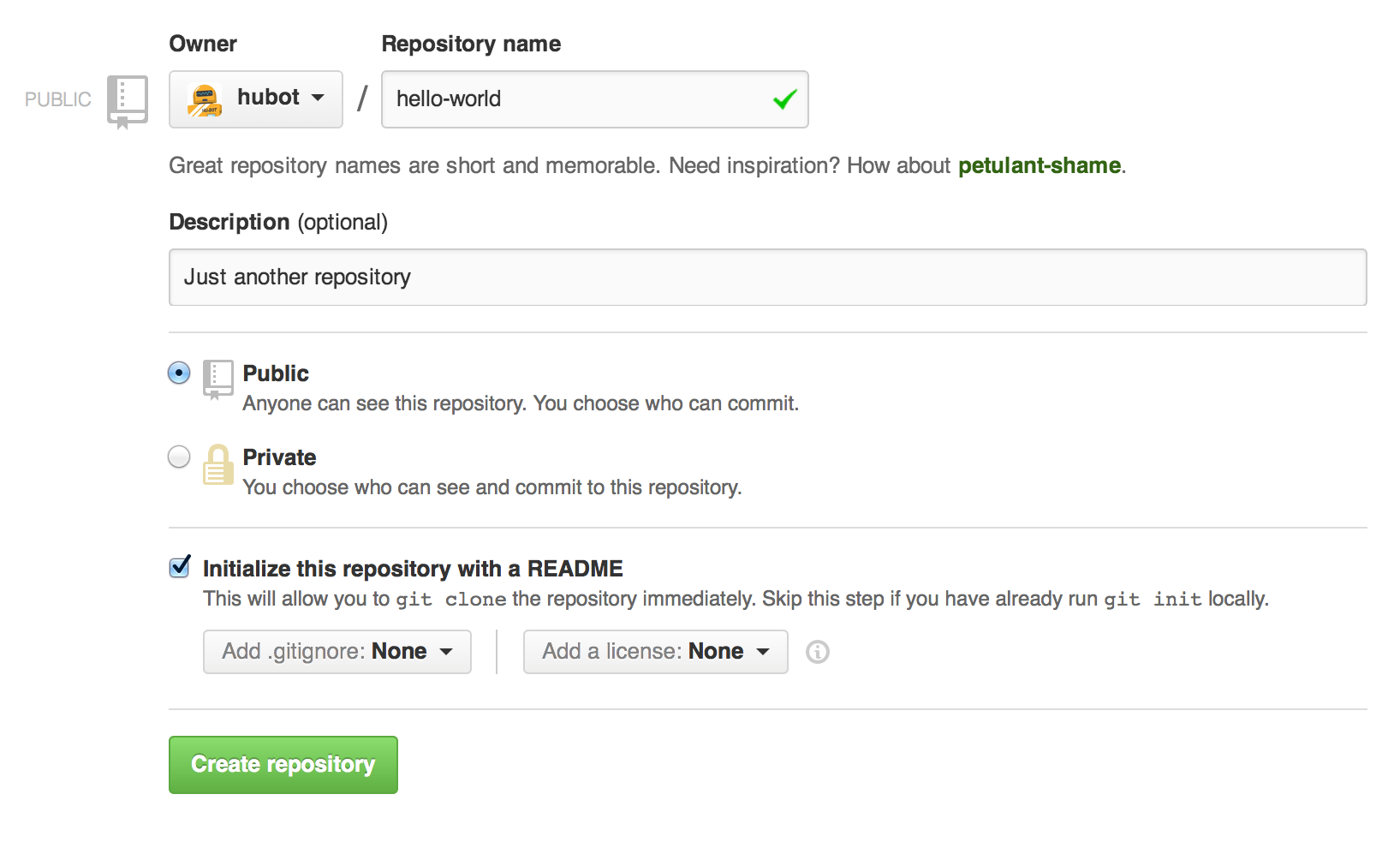

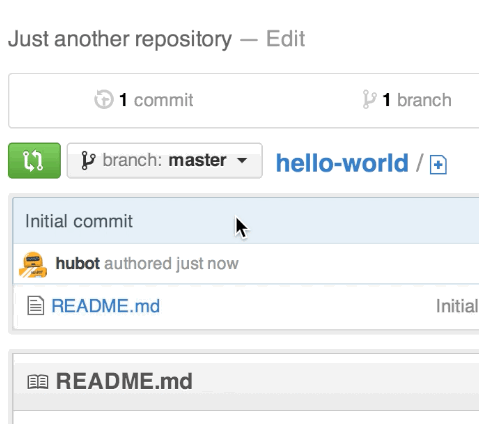
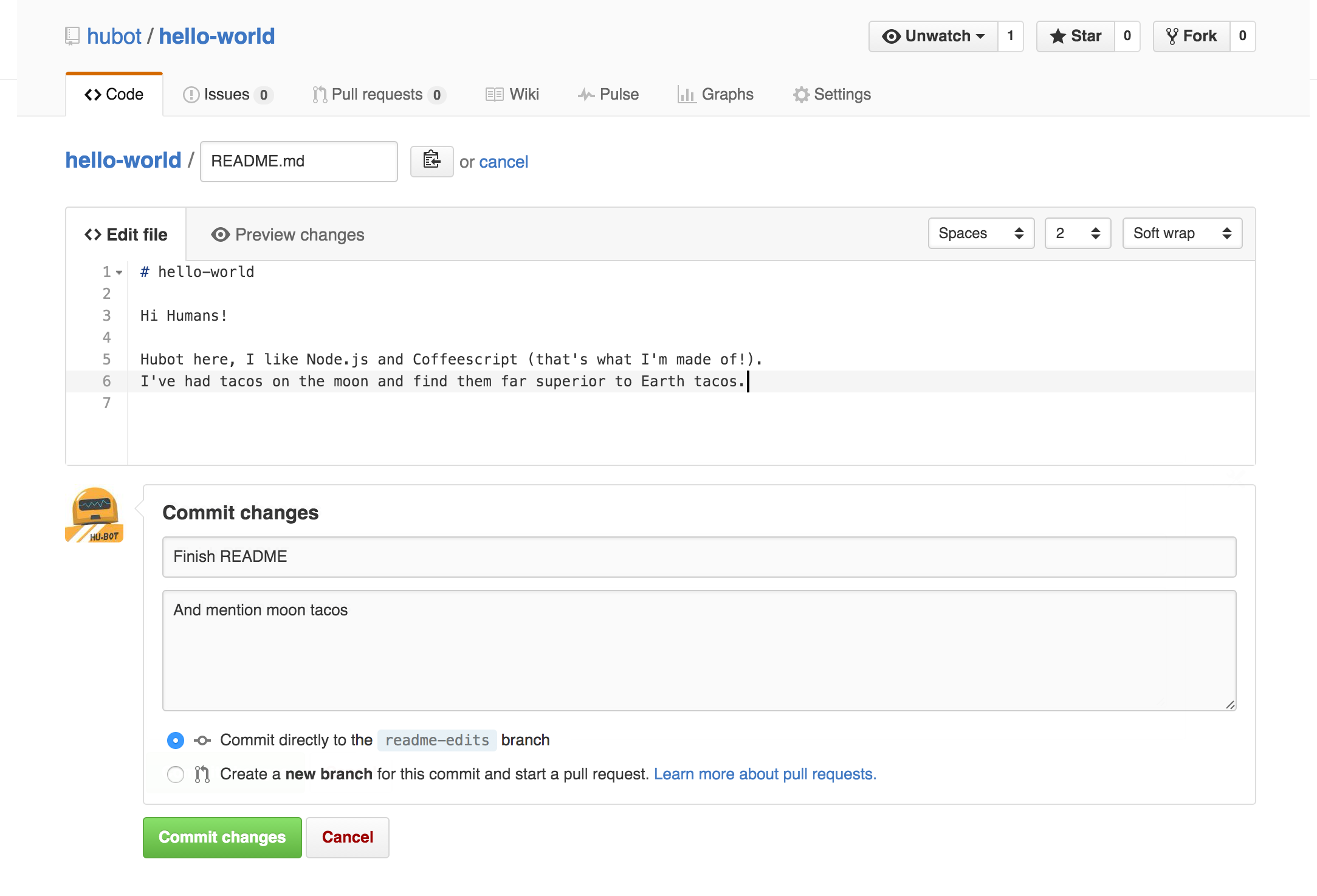





















 3778
3778

 被折叠的 条评论
为什么被折叠?
被折叠的 条评论
为什么被折叠?








